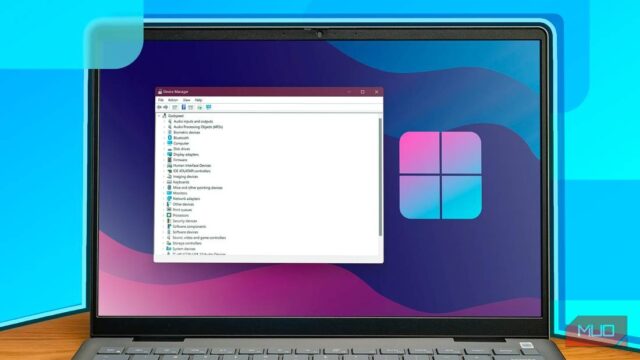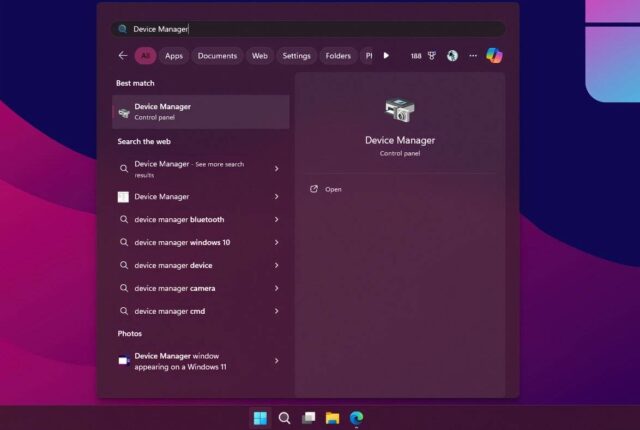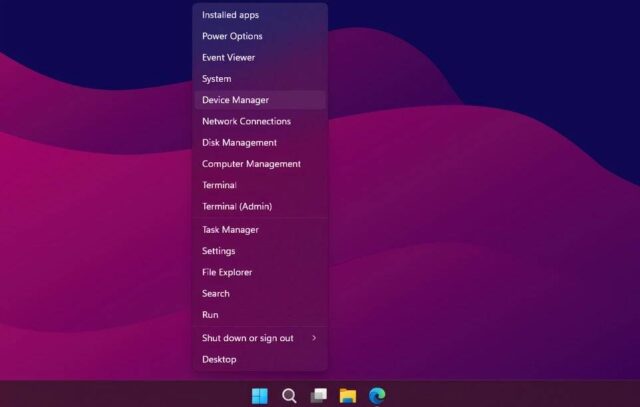Device Manager هنگامی که نیاز به آپدیت درایورهای سیستم، غیرفعال کردن دستگاه های خراب یا بررسی وضعیت سختافزار کامپیوتر دارید، ابزار کاربردی ویندوز شما است. با ۳ نحوه باز کردن سریع Device Manager در ویندوز ۱۱ همراه باشید.
۱- از Windows Search استفاده کنید
اولین روش از ۳ نحوه باز کردن سریع Device Manager در ویندوز ۱۱، استفاده از جستجوی ویندوز است. جستجوی ویندوز یکی از بهترین راه ها برای باز کردن برنامه ها در دستگاه ویندوز شما را ارائه می دهد. اگر ترجیح می دهید در چندین منو پیمایش نکنید، می تواند بسیار مفید باشد.
در اینجا نحوه راهاندازی سریع Device Manager با استفاده از Windows Search آورده شده است:
۱- کلیدهای Win + S را فشار دهید یا روی آیکون جستجوی منوی Start در نوار وظیفه کلیک کنید.
۲- Device Manager را در قسمت جستجو تایپ کنید.
۳- Device Manager را از نتایج انتخاب کنید.
۲- از منوی Quick Access استفاده کنید
منوی Quick Access (که با نام Power User Menu نیز شناخته می شود) دسترسی آسان به ابزارهای ضروری سیستم مانند Device Manager، Task Manager و غیره را فراهم می کند. مانند نوار جستجو، این ابزار به شما کمک می کند تا برنامه های سیستم را بدون نیاز به عبور از چندین پنجره باز کنید.
در زیر مراحل دسترسی به Device Manager با استفاده از منوی دسترسی سریع آورده شده است:
۱- کلیدهای Win + X را فشار دهید یا روی آیکون ویندوز در نوار وظیفه کلیک راست کنید تا منوی دسترسی سریع باز شود.
۲- از میان گزینه های ظاهر شده Device Manager را انتخاب کنید.
۳- از Control Panel استفاده کنید
آخرین روش از ۳ نحوه باز کردن سریع Device Manager در ویندوز ۱۱، استفاده از کنترل پنل است. کنترل پنل یک روش سنتی برای دسترسی به تنظیمات مختلف سیستم از جمله مدیریت دستگاه است. در حالی که ممکن است به اندازه روش های دیگر در دسترس نباشد، اما همچنان یک گزینه قابل اعتماد است، به خصوص اگر عادت به باز کردن کنترل پنل برای کارهای دیگر داشته باشید.
در اینجا نحوه دسترسی به Device Manager از طریق کنترل پنل آورده شده است:
۱- Control Panel را در نوار جستجوی منوی Start تایپ کنید و بهترین نتیجه مطابقت را انتخاب کنید.
۲- روی منوی کشویی View by کلیک کنید و Large icons را انتخاب کنید.
۳- از آیتم های منو گزینه Device Manager را انتخاب کنید.
۳ نحوه باز کردن سریع Device Manager در ویندوز ۱۱ این موارد هستند. با این روش های مختلف، دسترسی به Device Manager چه در ویندوز ۱۱ و چه در ویندوز ۱۰ بسیار آسان است. یکی را انتخاب کنید که برای شما مناسبتر است تا بتوانید تنظیمات سختافزار را بدون زحمت مدیریت کنید.